Advertentie
 Ik hou van Google Talk. Het is het IM-systeem dat ik tegenwoordig het meest gebruik en ik denk dat hetzelfde geldt voor de meeste van mijn vrienden. Maar er is één ding aan Gtalk dat me echt stoort. Ik kan het alleen zien als ik op het Gmail-tabblad ben en ik mis gemakkelijk nieuwe berichten omdat de enige melding die ik krijg, is wanneer de titel van het tabblad knippert.
Ik hou van Google Talk. Het is het IM-systeem dat ik tegenwoordig het meest gebruik en ik denk dat hetzelfde geldt voor de meeste van mijn vrienden. Maar er is één ding aan Gtalk dat me echt stoort. Ik kan het alleen zien als ik op het Gmail-tabblad ben en ik mis gemakkelijk nieuwe berichten omdat de enige melding die ik krijg, is wanneer de titel van het tabblad knippert.
Toegegeven, ik zou voor een desktopclient kunnen gaan en ik gebruik Miranda IM op mijn pc, maar vaak moet ik andere computers gebruiken en ik kan niet altijd alles installeren wat ik wil. Wat dan? Ik ging op zoek naar in-browser oplossingen die dit Gtalk-probleem voor eens en voor altijd zullen oplossen. Lees verder om erachter te komen wat ze zijn.
Gtalklet [Niet langer beschikbaar]
Gtalklet is een Chrome-add-on en is een manier om de betrouwbaarheid van Gtalk van Gmail te verminderen. Met Gtalklet krijg je het beste van twee werelden: je hoeft geen desktopclient te installeren, maar Gtalk is nog steeds beschikbaar en zichtbaar.
Begin met het installeren van de add-on en toegang tot de instellingen. U kunt dit doen door op de grijze cirkel in de rechterbenedenhoek van Chrome te klikken en vervolgens op het tandwielpictogram te klikken, of door de lijst met Chrome-extensies.

U kunt nu uw Google-inloggegevens invullen. Gtalklet zou ook moeten werken met Google Apps-accounts, wat een groot pluspunt is.

U kunt zich nu aanmelden door op de groene cirkel in de rechter benedenhoek te klikken. Na verificatie worden uw contacten geladen en verschijnt er een plusteken. Als u erop klikt, kunt u zoeken naar contacten om mee te chatten. De zoekopdracht wordt uitgevoerd terwijl u typt en is erg snel.
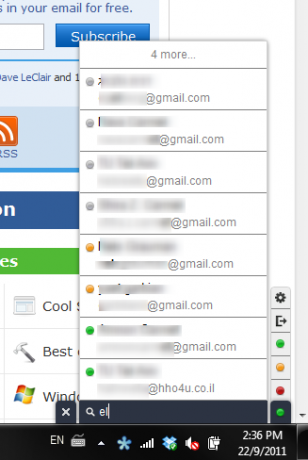
Kies gewoon een contact en begin met chatten. De chatvensters volgen u naar elk tabblad waarop u zich bevindt en u kunt op elk moment meerdere chatvensters hebben. U kunt uw status eenvoudig wijzigen in beschikbaar, afwezig of bezet. Als u op de kleine pijl klikt, wordt u afgemeld.

Wanneer iemand een chat met u begint en het betreffende chatvenster wordt gesloten, verschijnt er een kleine waarschuwing in de hoek. Als u erop klikt, wordt het chatvenster geopend.

U kunt er ook voor kiezen om bureaubladmeldingen in te schakelen. Dit is een bijzonder handige functie, als je, zoals ik, de neiging hebt om chats te missen bij gebrek aan meldingen. Met Gtalklet heb je niet alleen het chatvenster op elk tabblad, maar als je Chrome minimaliseert, krijg je pop-upmeldingen. Je kunt ervoor kiezen deze uit te schakelen als je ze vervelend vindt, maar ik kan niet bedenken waarom je dat zou willen.

Je kunt het hele ding naar de linkerkant van de browser verplaatsen als je er op die manier aan gewend bent in Gmail. U kunt ook bepaalde websites kiezen waarop de chatvensters niet verschijnen. De onderstaande websites zijn standaard inbegrepen, dus wees niet verbaasd als Gtalklet niet op Facebook verschijnt wanneer je het opstart. U moet het eerst uit de uitsluitingen verwijderen.
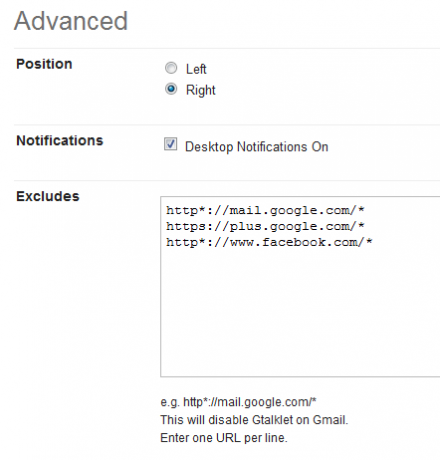
Gtalklet werkte heel goed toen ik het probeerde. Alles was snel en soepel en het heeft mijn normale Gtalk-ervaring echt opgewaardeerd. Als de extensie na installatie niet wordt weergegeven, start u Chrome opnieuw. Alles zou daarna als een charme moeten werken.
Gtalk In Sidebar [Firefox]
Omdat ik ook een Firefox-gebruiker ben, heb ik geprobeerd een vergelijkbare oplossing te vinden die werkt in Firefox. Er is een add-on - gTalk Sidebar [Niet langer beschikbaar] - maar het werkt alleen op Firefox 3.6 en lager. Dus wat moeten Firefox-gebruikers doen?
Hoewel ik geen gelikte oplossing zoals Gtalklet kon vinden, heb ik wel een manier gevonden om Gtalk te gebruiken, ongeacht op welk tabblad je zit. Dit werkte voor mij op Firefox 6.0.2.
Om te beginnen, moet je je browser naar:
http://talkgadget.google.com/talkgadget/client
En klik op de ster om deze als bladwijzer toe te voegen.

Nu moet u Firefox vertellen om deze bladwijzer altijd in de zijbalk te laden. Zoek hiervoor de nieuwe bladwijzer, klik er met de rechtermuisknop op en kies 'Eigendommen'In het menu.

Vink nu het vakje aan met de tekst 'Laad deze bladwijzer in de zijbalk'.

En dat is het! De volgende keer dat u deze bladwijzer opent, zou u uw Gtalk-chat in de zijbalk moeten zien, die daar blijft staan, ongeacht op welk tabblad u zich bevindt. U kunt de grootte naar eigen inzicht wijzigen.

Toegegeven, er zijn geen bureaubladmeldingen en de zijbalk elimineert een deel van uw browse-ruimte, maar als u dat wel bent een enthousiaste Gtalk-gebruiker en wil er gewoon geen client voor installeren, dit zal het leven zeker gemakkelijker maken u.
Tip: Je kunt dezelfde truc doen met Facebook-chat. Maak eenvoudig een bladwijzer aanhttp://www.facebook.com/presence/popout.phpen volg vanaf daar dezelfde aanwijzingen.
Bottom Line
Gtalk veranderde chatten in de browser in iets dat we allemaal doen. Sommigen, zoals ik, melden zich af en gaan apps van derden gebruiken, zoals Miranda IM. Maar ik moet de in-browser-chat nog steeds gebruiken wanneer ik op een andere computer werk, en de voordelen zijn talrijk. Ik was verrast dat ik niet meer oplossingen voor het Gtalk-probleem vond, maar ik ben blij met de oplossingen die ik heb gevonden, vooral Gtalklet. Ik zal zelfs zeggen dat als je Gtalk echt de hele tijd in je browser nodig hebt, je voor deze add-on naar Chrome moet overschakelen.
Denk je dat ik het mis heb? Kent u betere oplossingen om online te chatten op Google Talk? Deel in de reacties!
Yaara (@ylancet) is een freelance schrijver, techblogger en chocoladeliefhebber, die ook een bioloog en een fulltime nerd is.